ショートカットキーを使ってWebページのスクリーンショットを撮る方法

推奨チュートリアル: windows チュートリアル
現在、多くの場所でスクリーンショットが必要になっています。スクリーンショットを撮る方法はたくさんあります。幸せになった Xuebao は、彼が使用した非常に便利なスクリーンショットの方法をみんなに教えます。
1. コンピューターで全画面スクリーンショットを撮るためのショートカット キーは次のとおりです: PrintScSysrq
スクリーンショットを撮る必要がある場合は、このキーを押し、ctrl v を使用してスクリーンショットをコピーすると、画像が表示されます。スクリーンショットを撮るためのボタンは画面のこの部分にあります。私の矢を見てください。


2. コンピューター上のアクティブなページのスクリーンショットを撮るためのショートカット キーは次のとおりです: ALT PrintScSysrq
上の Alt ボタンよりも 1 つ多く Alt ボタンを押すだけです。 Ctrl + v を押すと、スクリーンショットをコピーできます。たとえば、ここでは WeChat チャット インターフェイスのスクリーンショットを撮ります。これを使うことができます。
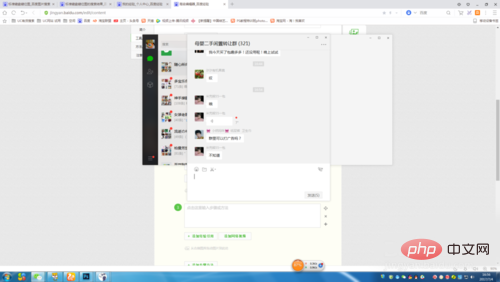
#3. ブラウザのスクリーンショット ツールを使用してスクリーンショットを撮ります。これはとても使いやすいです。この拡張機能アプリケーションをブラウザ拡張機能に直接追加するだけです。
まず、右上隅の 3 つの点をクリックし、「スクリーンショット」の追加を選択します。追加後、右上隅にハサミの形のアイコンが表示されます。使用するときはハサミアイコンをクリックするだけです。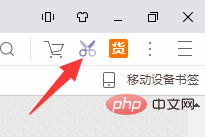
4. チャット ツールを使用してスクリーンショットを撮ります。たとえば、QQ チャット ウィンドウのハサミ アイコンです。 WeChat チャット ウィンドウのはさみアイコン。これらはすべてスクリーンショットとして取得できます。
以下は、QQ チャット ウィンドウ用のツールと WeChat チャット ウィンドウ用のスクリーンショット ツールです。私が話している WeChat はコンピューター版です。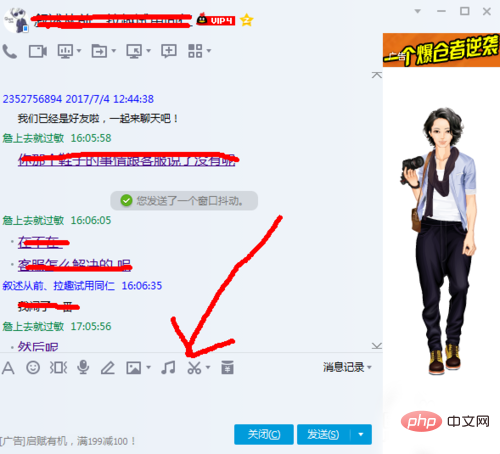
以上がショートカットキーを使ってWebページのスクリーンショットを撮る方法の詳細内容です。詳細については、PHP 中国語 Web サイトの他の関連記事を参照してください。

ホットAIツール

Undress AI Tool
脱衣画像を無料で

Undresser.AI Undress
リアルなヌード写真を作成する AI 搭載アプリ

AI Clothes Remover
写真から衣服を削除するオンライン AI ツール。

Clothoff.io
AI衣類リムーバー

Video Face Swap
完全無料の AI 顔交換ツールを使用して、あらゆるビデオの顔を簡単に交換できます。

人気の記事

ホットツール

メモ帳++7.3.1
使いやすく無料のコードエディター

SublimeText3 中国語版
中国語版、とても使いやすい

ゼンドスタジオ 13.0.1
強力な PHP 統合開発環境

ドリームウィーバー CS6
ビジュアル Web 開発ツール

SublimeText3 Mac版
神レベルのコード編集ソフト(SublimeText3)
 Windowsで動作していないタッチパッドを解決する方法は?
Aug 05, 2025 am 09:21 AM
Windowsで動作していないタッチパッドを解決する方法は?
Aug 05, 2025 am 09:21 AM
CheckifthetouchPadisDisabledByusTheFunctionKey(FN F6/F9/F12)、AdecticatedToggleButton、OrensuringIt’Sturnedoninsettings> Devices> TouchPad、Andunplugexternalmice.2.Updateorreinstalltalltaltouchpaddriverviedeviedeviseviedevyervyervyervyservyerbyerbyerbyerbyerbyedevisevisevisevisevisevisevisevisevisevisevisevisevisevisevyerbyed
 Windowsにオプションの機能をインストールするときに「0x800F0954」エラーを修正する方法
Aug 05, 2025 am 09:30 AM
Windowsにオプションの機能をインストールするときに「0x800F0954」エラーを修正する方法
Aug 05, 2025 am 09:30 AM
まず、Windows Update Troubshooterを実行して、一般的な問題を自動的に修復します。 2.ネットワーク接続とプロキシ設定を確認して、Windows Update Serverにアクセスできるようにします。 3. DISMコマンドを使用してコンポーネントストレージを修復し、必要に応じてローカルWindows ISOソースを指定します。 4. PowerShellを介してオプションの機能をインストールするときに、ISOソースパスを手動で指定します。 5. Windows Updateコンポーネントサービスとクリアキャッシュをリセットします。 6. SFC/スキャノウとCHKDSKを実行して、システムとディスクエラーを確認します。最後に、システムが最新のものに更新され、最初に公式ISOを使用してファイルの欠落の問題を解決することを確認します。ほとんどの場合、0x800F0954エラーを正常に修復できます
 Mac OSはWindowsよりも安全です
Aug 05, 2025 am 09:55 AM
Mac OSはWindowsよりも安全です
Aug 05, 2025 am 09:55 AM
macosistargetedduetosmallermarketshare、削減Malwarevolume.2.Apple’stighthardware-software-integration eNablesstrong-built-built-curitylikegatekeeper、sip、およびappsandboxing.3.faster、maruniformupdatesurevulnurevulnerabilaversedededededededededededededededededededureは、
 Windowsのインストールが立ち往生しているときに何をすべきか
Aug 06, 2025 am 03:45 AM
Windowsのインストールが立ち往生しているときに何をすべきか
Aug 06, 2025 am 03:45 AM
wait1–2hoursifdiskActivitycontinues、aswindowssetupmayapearfrozenduringfileexpansionorupdateinstallation.2.cognizenormalslowshaslike like "gettingdevices ready
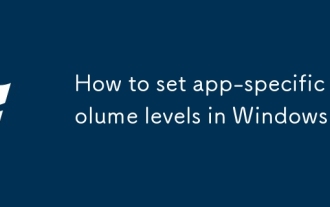 Windowsでアプリ固有のボリュームレベルを設定する方法
Aug 04, 2025 pm 02:36 PM
Windowsでアプリ固有のボリュームレベルを設定する方法
Aug 04, 2025 pm 02:36 PM
openvolumemixerbyright-clickingtheTaskbarspeakericonanand "openvolumemixer" toseedividualAppvolumeSliders.2.adjusteachappのadjusteachappのadjusteachappのadjusteachappのadjusteachappのadjusteachappのadjusteachappのadjusteachappのadjusteachappのadjusteachappのadjustediodiotoappear.3.
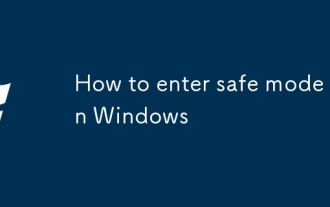 Windowsにセーフモードに入る方法
Aug 04, 2025 pm 12:14 PM
Windowsにセーフモードに入る方法
Aug 04, 2025 pm 12:14 PM
ifwindowscanstartnormally、usemsconfigorsettingstoenablesafemode:inmsconfig、checksafebootunderthebootabandchooseminimalornetwork、thenrestart; insettings、gotorecovery、clickRestartnowunderadvancedstartup、thenselecttroushoot> adventoptions> star
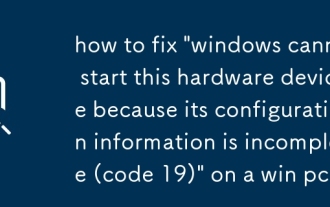 WIN PCで、構成情報が不完全であるため(コード19)ため、「Windowsはこのハードウェアデバイスを起動できません」
Aug 06, 2025 am 11:37 AM
WIN PCで、構成情報が不完全であるため(コード19)ため、「Windowsはこのハードウェアデバイスを起動できません」
Aug 06, 2025 am 11:37 AM
Code19IscaussedByIncoplete ResurteDeviceConfiguration、stateTutotototovistulustuluatiftsofsowentries.1.Ondeviceagerviawin X、Clickview→showhiddevices、およびunintallanygrayed Outvices.2.tuualbarebx r、タイプリード
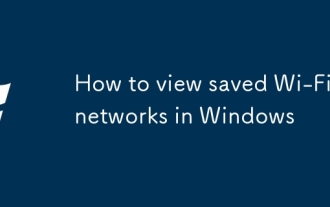 Windowsで保存されたWi-Fiネットワークを表示する方法
Aug 04, 2025 pm 02:13 PM
Windowsで保存されたWi-Fiネットワークを表示する方法
Aug 04, 2025 pm 02:13 PM
PressWindows I、gotonetwork&Internet> wi-fi> managenednetworkstoviewallsavedwi-finetworks.2.toseepassword、opencommandpromptasadministratorandrun "netshwlanshowprofiles" foldby "netshwlanshowprofilename =" network_name&quo







